Proteus讲义 快速入门
Proteus入门教程完整版
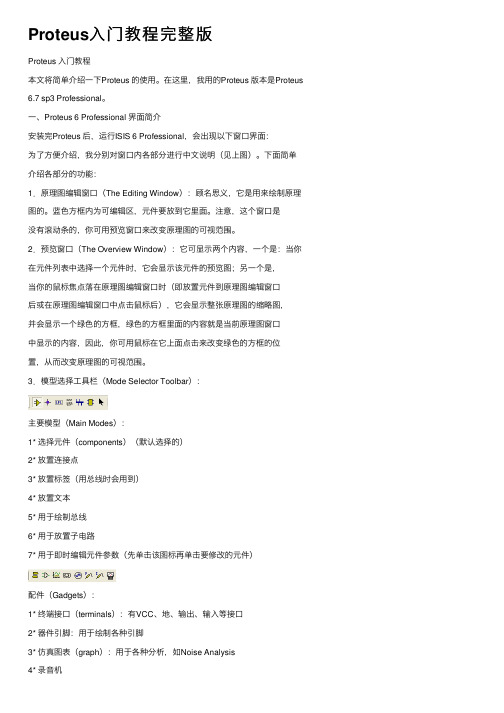
Proteus⼊门教程完整版Proteus ⼊门教程本⽂将简单介绍⼀下Proteus 的使⽤。
在这⾥,我⽤的Proteus 版本是Proteus 6.7 sp3 Professional。
⼀、Proteus 6 Professional 界⾯简介安装完Proteus 后,运⾏ISIS 6 Professional,会出现以下窗⼝界⾯:为了⽅便介绍,我分别对窗⼝内各部分进⾏中⽂说明(见上图)。
下⾯简单介绍各部分的功能:1.原理图编辑窗⼝(The Editing Window):顾名思义,它是⽤来绘制原理图的。
蓝⾊⽅框内为可编辑区,元件要放到它⾥⾯。
注意,这个窗⼝是没有滚动条的,你可⽤预览窗⼝来改变原理图的可视范围。
2.预览窗⼝(The Overview Window):它可显⽰两个内容,⼀个是:当你在元件列表中选择⼀个元件时,它会显⽰该元件的预览图;另⼀个是,当你的⿏标焦点落在原理图编辑窗⼝时(即放置元件到原理图编辑窗⼝后或在原理图编辑窗⼝中点击⿏标后),它会显⽰整张原理图的缩略图,并会显⽰⼀个绿⾊的⽅框,绿⾊的⽅框⾥⾯的内容就是当前原理图窗⼝中显⽰的内容,因此,你可⽤⿏标在它上⾯点击来改变绿⾊的⽅框的位置,从⽽改变原理图的可视范围。
3.模型选择⼯具栏(Mode Selector Toolbar):主要模型(Main Modes):1* 选择元件(components)(默认选择的)2* 放置连接点3* 放置标签(⽤总线时会⽤到)4* 放置⽂本5* ⽤于绘制总线6* ⽤于放置⼦电路7* ⽤于即时编辑元件参数(先单击该图标再单击要修改的元件)配件(Gadgets):1* 终端接⼝(terminals):有VCC、地、输出、输⼊等接⼝2* 器件引脚:⽤于绘制各种引脚3* 仿真图表(graph):⽤于各种分析,如Noise Analysis4* 录⾳机5* 信号发⽣器(generators)6* 电压探针:使⽤仿真图表时要⽤到7* 电流探针:使⽤仿真图表时要⽤到8* 虚拟仪表:有⽰波器等2D 图形(2D Graphics):1* 画各种直线2* 画各种⽅框3* 画各种圆4* 画各种圆弧5* 画各种多边形6* 画各种⽂本7* 画符号8* 画原点等4.元件列表(The Object Selector):⽤于挑选元件(components)、终端接⼝(terminals)、信号发⽣器(generators )、仿真图表(graph )等。
proteus入门学习指南
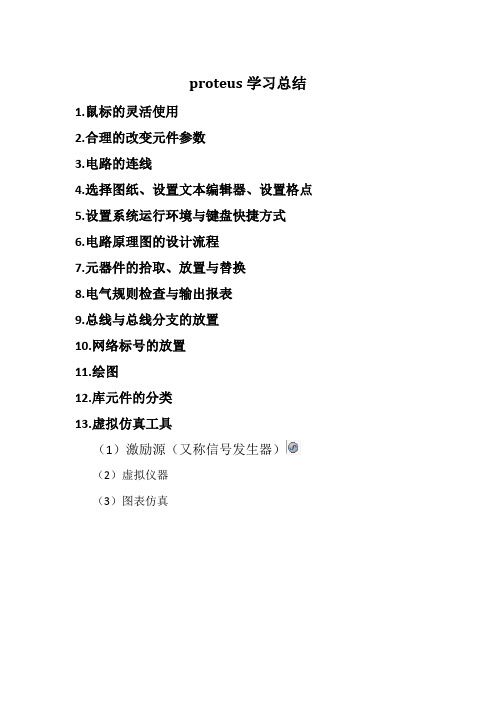
proteus学习总结1.鼠标的灵活使用2.合理的改变元件参数3.电路的连线4.选择图纸、设置文本编辑器、设置格点5.设置系统运行环境与键盘快捷方式6.电路原理图的设计流程7.元器件的拾取、放置与替换8.电气规则检查与输出报表9.总线与总线分支的放置10.网络标号的放置11.绘图12.库元件的分类13.虚拟仿真工具(1)激励源(又称信号发生器)(2)虚拟仪器(3)图表仿真1.鼠标的灵活使用(1)选中目标和查看元件属性:单击目标(左、右)完成选中,双击(左,右→左)完成属性查看(2)放大和缩小原理图:#将鼠标拖到指定的位置,滚动滚珠放大和缩小到适当大小#把鼠标指针放置在一个地方后,按下“F5”,则以鼠标指针为中心显示图形#按住Shift键移动鼠标指针到上、下、左、右边界、则图形自动平移#按住Shift键,在编辑窗口内单击鼠标左键,拖出一个欲显示的窗口(3)移动元器件#单个器件:右击选中器件,左键拖拉至指定位置#多个元件:框选待移动的元器件,左键拖拉或者单击按钮注:这里的移动元器件一般都是带线移动,而多个元件只能实现连续移动。
(4)复制元器件和删除元器件:选中要选的元件,单击按钮完成复制,单击或双击右键即可删除。
(5)旋转元件:#二维旋转:选中目标元件,单击图标#镜像旋转:选中目标元件,单击图标(6)常用的图标:○1主要模型(Main Modes ):1* 选择元件(components )(默认选择的)2* 放置连接点(交叉点)3* 标签(用总线时用到)4* 文本5* 用于绘制总线6* 用于放置子电路7* 用于即时编辑元件(用法:先单击该图标再单击要修改的元件)○2配件(Gadgets):1* 终端接口(terminals )包括VCC 、地、输出、输入等接口2* 器件引脚3* 仿真图表(graph )4* 录音机5* 信号发生器(generators )6* 电压探针7* 电流探针(注:相当与导线中串接了一个电流表)8* 虚拟仪表,有示波器等○3元件列表(The Object Selector):用于挑选元件(components)、终端接口(terminals)、信号发生器(generators)、仿真图表(graph )等。
proteus教程

proteus教程Proteus是一款集成电路设计软件,广泛应用于电子工程师和学生的电路设计、仿真和调试过程中。
本篇教程将介绍Proteus的基本操作和功能,帮助读者快速上手并了解其特点和优势。
一、Proteus简介Proteus是由Labcenter Electronics Ltd.开发的一款电子电路仿真软件,拥有电路设计、仿真和调试等功能。
它的特点是功能强大、易于使用和操作灵活,适用于不同层次和规模的电路设计。
Proteus主要有两个模块组成,分别是ISIS和ARES。
二、Proteus的安装和启动1. 下载和安装- 在官方网站下载适合自己操作系统的Proteus安装包,按照安装向导进行软件的安装。
2. 启动Proteus- 打开软件后,会看到一个界面,其中包括主菜单、工具栏、主编辑窗口和项目管理器。
3. 创建新工程- 在主菜单中选择“文件”>“新建”>“工程”,然后命名并保存你的工程。
三、Proteus的基本操作1. 画原理图- 在ISIS模块中进行原理图绘制,可以选择对应的元件,进行拖拽和连接。
2. 设置元件属性- 双击元件,弹出元件属性设置对话框,可以更改元件的参数和特性。
3. 进行仿真- 在ISIS模块中,选择仿真按钮进行仿真操作,可查看输出结果和波形图。
4. PCB设计- 在ARES模块中进行PCB设计,将原理图转化为布局图,设置器件封装和布线。
5. 生成Gerber文件- PCB设计完成后,可以导出Gerber文件,用于制作实际PCB板。
四、Proteus的特点和优势1. 强大的模拟仿真功能- Proteus提供了多种仿真器件和模型,可以对电路进行精确的仿真和分析。
2. 模块化设计- Proteus支持模块化设计,可以将不同原理图和模型组合起来,便于电路设计和调试。
3. 丰富的元件库- Proteus内置了大量的元件库,包括模拟电路和数字电路的常用元件和器件。
4. PCB设计和布局- ARES模块提供了先进的PCB设计功能,可以进行布局和布线,满足不同的设计需求。
Proteus教程第1章 Proteus快速入门

按照表1-1中的顺序来依次拾取元件。首先是充电电 容CAPACITOR,在图1-15中打开的元件对话框中, 在“Category”类中选中“Capacitors”电容类, 在下方的“Sub-category”(子类)中选中 “Animated”(可动画演示),查询结果元件列表中 只有一个元件,即我们要找的CAPACITOR,如图 1-15所示。双击元件名,元件即被选入编辑界面的 元件区中了,如图1-16所示。如图单击一个元件后 单击右下角的“OK”,元件拾取后对话框关闭。连 续取元件时不要单击“OK”按钮,直接双击元件名 可继续。 拾取元件对话框共分四部分,左侧从上到下分别为 直接查找时的名称输入、分类查找时的大类列表、 子类列表和生产厂家列表。中间为查到的元件
4. Proteus微处理器系统仿真
单片机系统的仿真是Proteus VSM的主要特色。用 户可在Proteus中直接编辑、编译、调试代码,并直 观地看到仿真结果。
CPU模型有ARM7(LPC21xx)、PIC、Atmel AVR、
Motorola HCXX以及8051/8052系列。同时模型库
和Protel相媲美。它的功能不但强大,而且每种功能都毫不
逊于Protel,是广大电子设计爱好者难得的一个工具软件。
1.1.1 集成化的电路虚拟仿真软件—— Proteus
Proteus是一个基于ProSPICE混合模型仿真器的、完整的嵌 入式系统软硬件设计仿真平台。它包含ISIS和ARES应用软 件,具体功能分布如图1-1所示。
中包含了LED/LCD显示、键盘、按钮、开关、常用
电机等通用外围设备。VSM甚至能仿真多个CPU,
它能便利处理含两个或两个以上微控制器的系统设
Proteus入门教程完整版
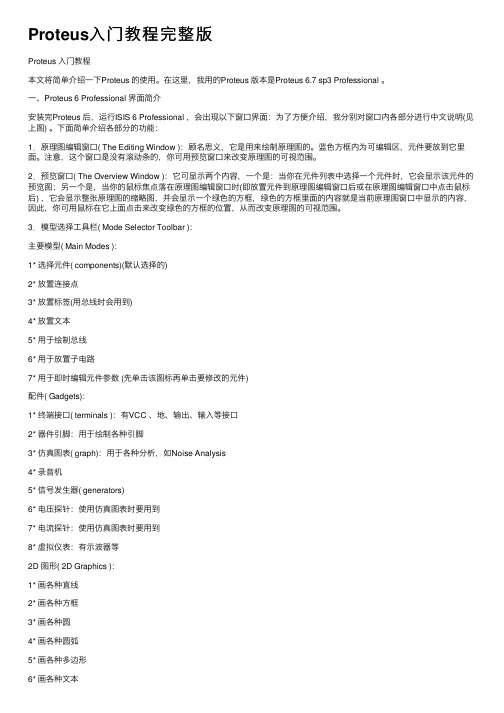
Proteus⼊门教程完整版Proteus ⼊门教程本⽂将简单介绍⼀下Proteus 的使⽤。
在这⾥,我⽤的Proteus 版本是Proteus 6.7 sp3 Professional 。
⼀、Proteus 6 Professional 界⾯简介安装完Proteus 后,运⾏ISIS 6 Professional ,会出现以下窗⼝界⾯:为了⽅便介绍,我分别对窗⼝内各部分进⾏中⽂说明(见上图) 。
下⾯简单介绍各部分的功能:1.原理图编辑窗⼝( The Editing Window ):顾名思义,它是⽤来绘制原理图的。
蓝⾊⽅框内为可编辑区,元件要放到它⾥⾯。
注意,这个窗⼝是没有滚动条的,你可⽤预览窗⼝来改变原理图的可视范围。
2.预览窗⼝( The Overview Window ):它可显⽰两个内容,⼀个是:当你在元件列表中选择⼀个元件时,它会显⽰该元件的预览图;另⼀个是,当你的⿏标焦点落在原理图编辑窗⼝时(即放置元件到原理图编辑窗⼝后或在原理图编辑窗⼝中点击⿏标后) ,它会显⽰整张原理图的缩略图,并会显⽰⼀个绿⾊的⽅框,绿⾊的⽅框⾥⾯的内容就是当前原理图窗⼝中显⽰的内容,因此,你可⽤⿏标在它上⾯点击来改变绿⾊的⽅框的位置,从⽽改变原理图的可视范围。
3.模型选择⼯具栏( Mode Selector Toolbar ):主要模型( Main Modes ):1* 选择元件( components)(默认选择的)2* 放置连接点3* 放置标签(⽤总线时会⽤到)4* 放置⽂本5* ⽤于绘制总线6* ⽤于放置⼦电路7* ⽤于即时编辑元件参数 (先单击该图标再单击要修改的元件)配件( Gadgets):1* 终端接⼝( terminals ):有VCC 、地、输出、输⼊等接⼝2* 器件引脚:⽤于绘制各种引脚3* 仿真图表( graph):⽤于各种分析,如Noise Analysis4* 录⾳机5* 信号发⽣器( generators)6* 电压探针:使⽤仿真图表时要⽤到7* 电流探针:使⽤仿真图表时要⽤到8* 虚拟仪表:有⽰波器等2D 图形( 2D Graphics ):1* 画各种直线2* 画各种⽅框3* 画各种圆4* 画各种圆弧5* 画各种多边形6* 画各种⽂本8* 画原点等4.元件列表( The Object Selector ):⽤于挑选元件( components)、终端接⼝( terminals)、信号发⽣器 ( generators )、仿真图表( graph )等。
proteus仿真经典教程
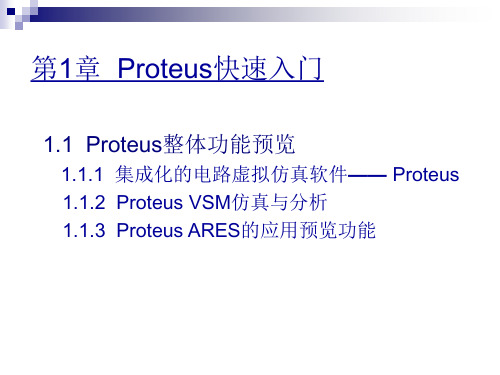
符号、参数来判断是否找到了所需要的元 件。双击找到的元件名,该元件便拾取到 编辑界面中了。
拾取元件对话框共分四部分,左侧从上 到下分别为直接查找时的名称输入、分类 查找时的大类列表、子类列表和生产厂家 列表。中间为查到的元件。
列表。右侧自上而下分别为元件图形和元件封
装,图1-16中的元件没有显示封装。
ISIS 7 Professional在程序中的位置如图1-12所示。
图1-12 ISIS 7 Professional 在程序中的位置
图1-13为ISIS 7 Professional 运行时的界面。
图1-13 ISIS 7 Professional 运行时的界面
1.2.2 一阶动态电路的设计与仿真
学会合理控制编辑区的视野是元件编辑和电路连 接进行前的首要工作。
Proteus 软件的ISIS原理图设计界面同时还支 持电路仿真模式VSM(虚拟仿真模式)。当电 路元件在调用时,我们选用具有动画演示功 能的器件或具有仿真模型的器件,当电路连 接完成无误后,直接运行仿真按钮,即可实 现声、光、动等逼真的效果,以检验电路硬 件及软件设计的对错,非常直观。
Proteus VSM有两种不同的仿真方式:交互 式仿真和基于图表的仿真。
实时显示系统输出结果
实时显示元器件 引脚电平
图1-8 微处理器交互仿真实例
原理图中的P1为虚拟串口,通过适当设置和引 用,可以直接实现模拟与实际电路一样的串行通信 效果,避免了涉及外围及与PC之间的通信无法实现 的情况。
在Proteus中,虚拟元件及虚拟仪器的种类很多, 我们不必担心单片机与上位机之间的通信如何来仿 真的问题。
图1-16 分类拾取元件示意图
(2) 直接查找和拾取元件
Proteus软件快速入门

图2.4
(3) PROTUES文件类型
PROTUES中的主要有以下文件类型
设计文件(*.DSN),包含了一个电路所有的信息,最为常用。
项目二
一、
1
2
3
二、
安装有Proteus和Keil软件的微机。
三、
1
2
3
4
四、
1
1.1 ISIS窗口介绍
在计算机上启动PROTUES ISIS后直接进入ISIS窗口如图2.1所示:
图2.1
2
(1)文件的建立和保存
如图所示,可以通过点击文件菜单(File)或工具按钮 来新建、打开、保存设计文件。
图2.2
PRIOTUES部分模型举例:
图2.6部分单片机模型
图2.7部分动态开关模型
图2.8部分动态显示器模型
2
前面已对PROTUES软件做了简单的介绍,下面通过AT89C51单片机实例手把手的教你如何应用PROTUES软件对单片机系统进行仿真。AT89C51单片机有4个I/O端口,其中P1口为准双向口,其每一位口线都可以独立的作为输入或输出线使用,如图2.9所示:
(2)单击器件选择按钮P,添加如下表2-1所列的元件。在ISIS编辑窗口中放置
表2-1P1口的简单应用所需元件
单片机AT89C51
电容CAP 30pF
晶振CRYSTAL 12MHz
电阻 RES
按钮BUTTON
发光二极管LED-BIBY
发光二极管LED-BIGY
Proteus快速入门

软件仿真: 支持当前的主流单片机,如51系列、AVR系列、 PIC12系列、PIC16系列、PIC18系列、Z80系列、 HC11系列、68000系列等。 1)提供软件调试功能; 2)提供丰富的外围接口器件及其仿真; 3)提供丰富的虚拟仪器; 利用虚拟仪器在仿真过程中可以测量外围电 路的特性。 4) 具有强大的原理图绘制功能
(2) 焊盘类型图标按钮 Round Through-hole Pad按钮 :放置圆形通孔 焊盘。 Square Through-hole Pad按钮 :放置方形通 孔焊盘。 DIL Pad 按钮 :放置椭圆形通孔焊盘。 Edge Connector Pad按钮 :放置板插头(金手 指)。 Circular SMT Pad按钮 :放置圆形单面焊盘。 Rectangular SMT Pad按钮 :放置方形单面焊 盘,具体尺寸可在对象选择器中选。 Polygonal SMT Pad按钮 :放置多边形单面焊 盘。 Padstack按钮 :放置测试点。
Proteus 激励源
图1-3 Proteus 激励源的可编辑格式示例
Proteus 激励源
图1-3 Proteus 激励源的可编辑格式示例
Proteus微处理器系统仿真
单片机系统的仿真是Proteus VSM的主要特色。 用户可在Proteus中直接编辑、编译、调试代码, 并直观地看到仿真结果。 CPU模型有ARM7(LPC21xx)、PIC、Atmel AVR、 Motorola HCXX以及8051/8052系列。同时模型 库中包含了LED/LCD显示、键盘、按钮、开关、 常用电机等通用外围设备。VSM甚至能仿真多个 CPU,它能便利处理含两个或两个以上微控制器 的系统设计。 下面看一个微处理器系统仿真与分析实例—— 交 互式仿真显示系统输出结果,如图1-4所示。
